1.7. Helyi (otthoni) hálózat kialakítása (Windows rendszerben)
- ADSL, vagy kábelmodem (a szolgáltató biztosítja)
- Wireless router, ami általában minimálisan 4 Ethernet porttal is rendelkezik
- Ethernet vagy Wifi hálózati kártya az asztali számítógépekbe

7. ábra
Ethernet és Wifi hálózati kártya
- Wifi kártya a laptopba, ami a vezeték nélküli csatlakozást biztosítja (a mai laptopok már beépítve tartalmazzák, mind a Wifi mind az Ethernet csatolót).

8. ábra
Wifi kártya laptopba
-
Egyenes kötésű hálózati kábel legalább 5-ös
kategóriájú (Cat5)
Fizikai kiépítés
- A modem Ethernet portját csatlakoztatni kell a router azon Ethernet portjával, ahova a WAN bemenet felirat van írva. A csatlakozás Egyenes kötésű kábel segítségével történik.
- A router LAN kimeneti portjait össze kell kötni a számítógépek hálózati kártyájával. Szintén egyenes kötésű hálózati kábelek segítségével. Ha az asztali gépek nem a router mellett találhatók, és nem kívánunk falat fúrni, akkor az asztali gépek is csatlakoztathatók WIFI kártyával!
- A számítógépek konfigurálása.
- A laptopon telepíteni kell a WIFI kártyát, majd újraindítás után automatikusan megkeresi a hálózatot. Több találat esetén ki kell választani a használni kívánt hálózatot az azonosítója (SSID) alapján. Csatlakozás a jelszó megadása után (ha szükséges) történik.
A számítógép munkacsoportba helyezése:
Kattintsunk a Start menüben a Vezérlőpult parancsra, majd ott a Rendszer menüpontot elindítva, alakítsunk ki munkacsoportot.
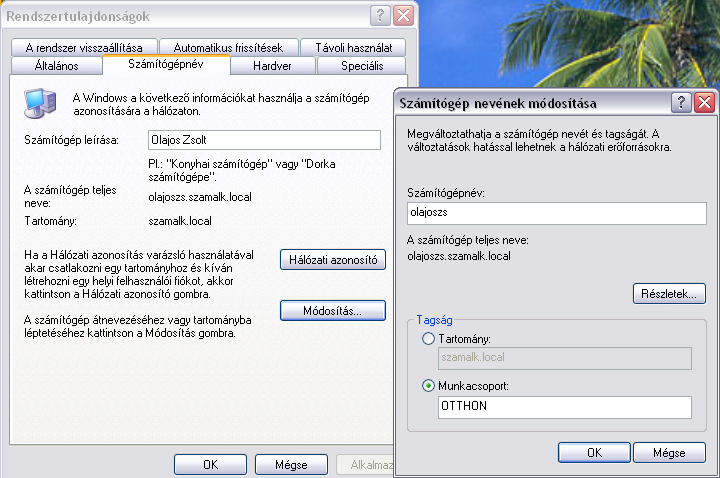
9. ábra
Munkacsoportba helyezés
Nyomtató megosztása:
1. lépés Kattintsunk a Start menüben a Nyomtatók és faxok menüpontra, majd ott a kiválasztott nyomtatón jobb egérgombbal hívjuk elő a helyi menüt:

10. ábra
Nyomtató helyi menüje
2. lépés

11. ábra
Nyomtató megosztása
3. lépés
A másik gépen a nyomtatót hozzá kell adni erről a távoli helyről ahhoz a géphez. Ehhez jobb egérgombbal kattintunk a Nyomtatók és faxok menüpont elindítása után a felületen:

12. ábra
Nyomtató hozzáadása helyi menüből
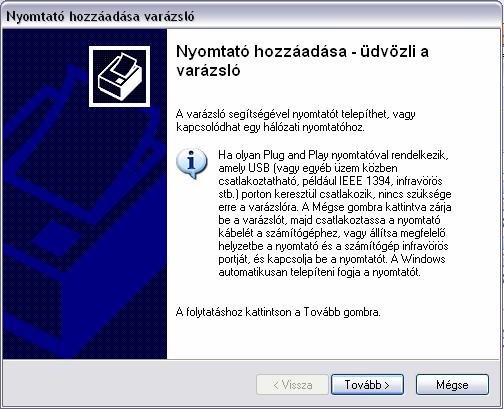
13. ábra
Nyomtató hozzáadása varázsló indítása
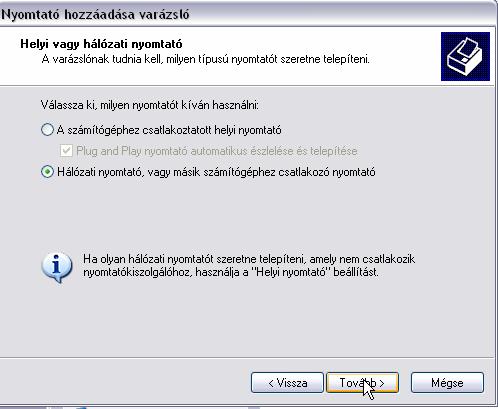
14. ábra
Nyomtató hozzáadása varázsló 2. lépés
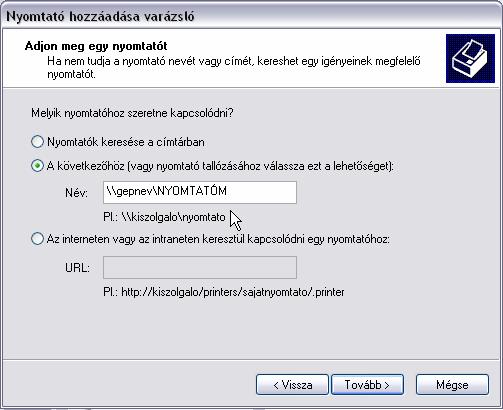
15. ábra
Nyomtató hozzáadása varázsló 3. lépés
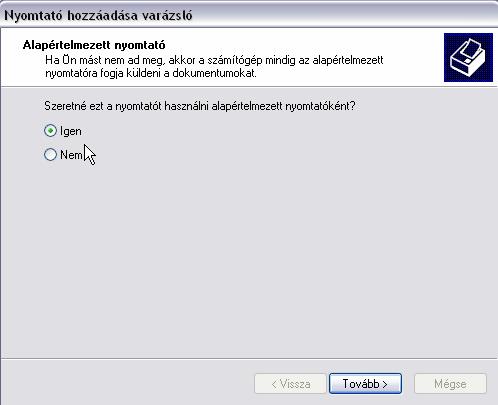
16. ábra
Nyomtató hozzáadása varázsló 4. lépés

17. ábra
Nyomtató hozzáadása varázsló befejezése
Mappák megosztása a hálózaton:
A kiválasztott mappára jobb egérgombbal kattintva hívjuk elő a helyi menüt.

18. ábra
Mappa helyi menüje

19. ábra
Mappamegosztás ablaka
Az engedélyek gombra kattintva meghatározhatjuk, hogy a távoli felhasználó mit tehet a mappánkkal.
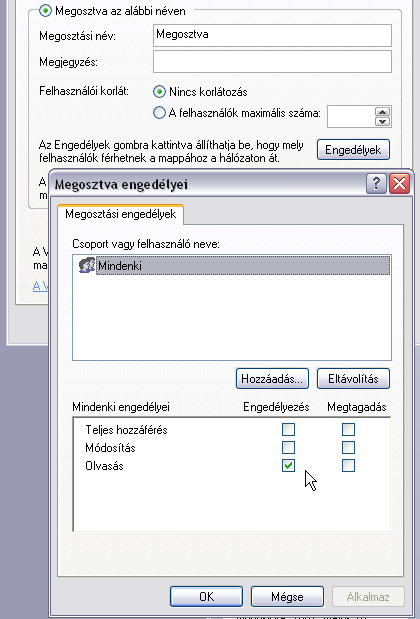
20. ábra
Mappamegosztás engedélyei
Az OK gombbal elfogadjuk a módosításokat és bezárjuk mind a két ablakot!